当部署窗口通过离线图片(iso)和特殊的语言要求,很难对系统管理员安装语言包单独每个系统。今天我们将向您展示如何将语言包直接插入ISO映像在你电脑上安装操作系统。
表的内容
添加新的更新的过程或特征预先存在的Windows安装程序媒体被称为气流。使用此方法,您可以保持你现有的ISO映像更新所需的语言包。
在我们开始之前,它将有助于理解类型的语言包微软为Windows。
语言包添加到现有的Windows ISO媒体
语言包添加到现有的ISO映像是一个循序渐进的过程。您可以通过执行以下任务的顺序给出,这样做,你应该没有问题。
注意:这种方法适用于两者Windows 11和Windows 10ISO映像。
下载并安装Windows评估和部署工具包(WindowsADK)
WindowsADK是一个工具用于在部署散装Windows操作系统,或大量的设备。
更多地了解WindowsADK,请参考博客。
你也可以下载并安装WindowsADK通过导游提供的职位。我们建议您在继续之前期待下一步。这是因为WindowsADK提供了某些元素,必须把语言包到现有的ISO映像,如“Windows工具”文件夹中可以找到C:\Program Files (x86)。
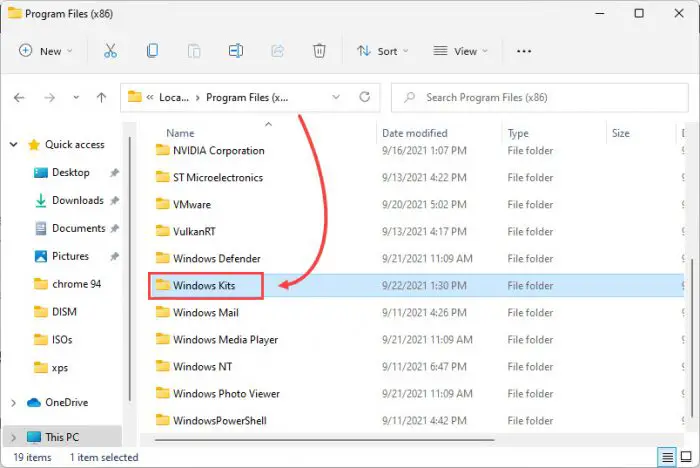
下载并提取Windows ISO映像
如果你不已经有一个ISO镜像文件,你可以下载Windows 10 ISO映像在这里和Windows 11 ISO映像在这里。
一旦下载,然后单击右键单击ISO文件山从上下文菜单中。安装时,将其内容复制到一个空的文件夹。
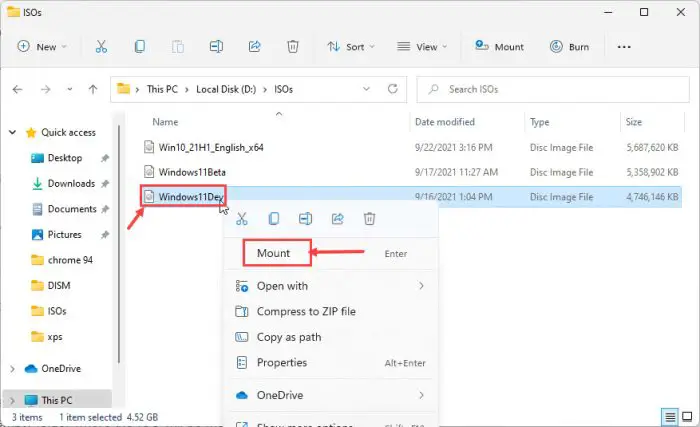
或者,你也可以提取从上下文菜单中ISO镜像文件(使用解压缩的软件等)直接到一个空的文件夹中。
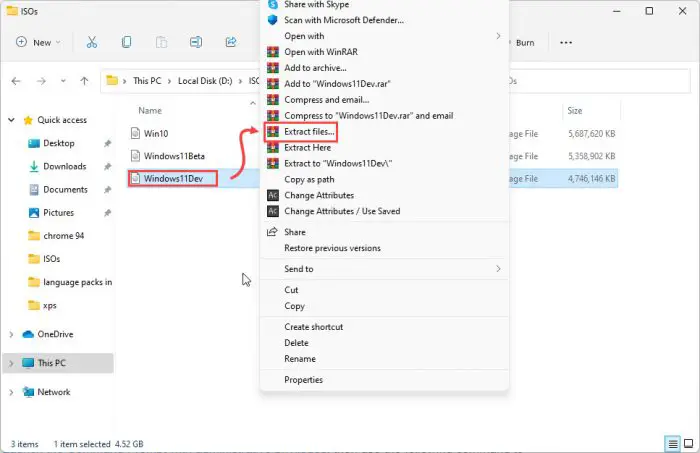
我们提取的图像D: \ \。一旦完成,现在你可以继续下一个步骤。
确定图像索引号
通常,一个ISO映像包含多个版本的相同的窗口,如专业,教育,家庭等。每一个版本都有自己的索引号。索引数是整数与每一个版本,这是要求后,用新的语言包更新ISO映像。因此,我们必须确定版的索引号你将部署在未来使用这个ISO。
拥有管理员权限启动命令提示符,然后使用下面的命令来确定操作系统的索引号:
Dism / Get-ImageInfo / ImageFile: < PathToExtractedFolder > \ \ install.wim来源取代< PathToExtractedFolder >完整的路径,你提取的ISO映像。这是上面的命令的一个例子:
注意:不关闭命令提示符,直到最后,任何工作都会需要执行。
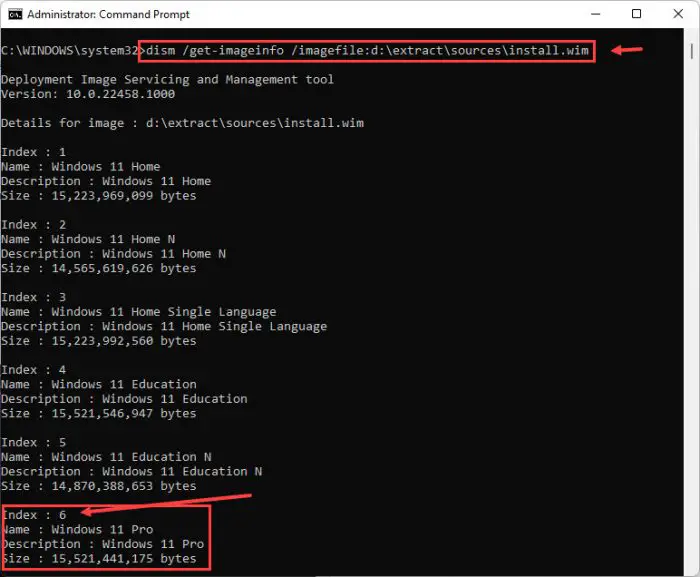
因为我们将语言包添加到Windows 11 Pro,我们将使用的索引号6。
挂载使用DISM .WIM文件
下一步是提取的Install.wim文件到一个空文件夹,这样的变化可以应用。
- 创建一个新的空文件夹ISO将安装:
md < PathToNewFolder >
取代< PathToNewFolder >完整的路径,你想创建一个空文件夹。这是一个例子,我们创建了一个名为“MountISO”的文件夹的根D驱动: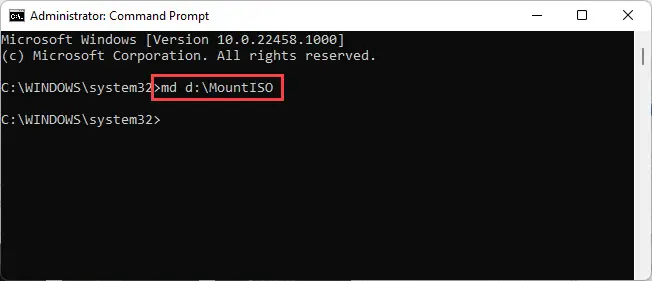
- 接下来,您需要安装。wim文件到这个文件夹中。为此,使用下面的命令:
DISM / Mount-Wim wimfile:“< PathToExtractedFolder > \ \安装来源。wim”/索引:< IndexNumber > / mountdir:“< PathToNewFolder >”
这是命令的一个示例,我们更换< PathToExtractedFolder >与ISO提取完整的路径,< IndexNumber >与指数在最后阶段,确定< PathToNewFolder >与刚刚创建的空文件夹的完整路径的最后一步。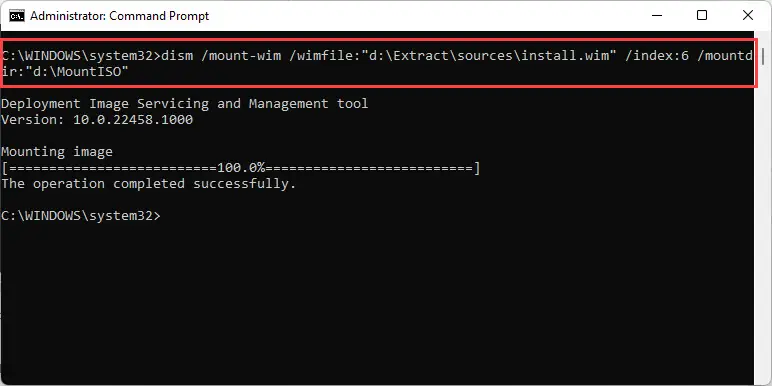
现在安装。wim文件已成功安装,现在,是时候继续下一步。
添加语言包(年代)
您现在应该能够添加语言包安装.wim文件。然而,您必须先下载语言包。cab文件适合您的操作系统。你可以直接从网上下载。
下载完成后,进行如下所示的命令来安装语言包(s)到你的ISO:
Dism /图片:“< PathToNewFolder >”/ Add-Package / PackagePath = < PathTo.CABLanguagePack >”在上面的命令中,替换< pathToNewFolder >与你之前创建文件夹的完整路径(.wim文件安装)也替换< PathTo。CABLanguagePack >完整版本的语言包下载。这是一个例子:
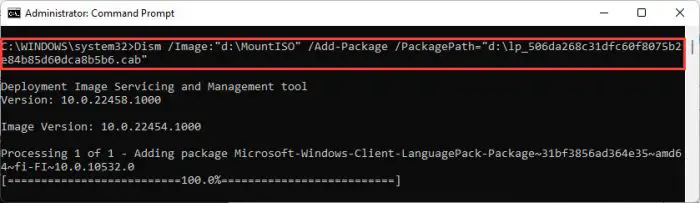
现在,您可以继续添加尽可能多的语言包。记住更多的语言包意味着足迹越大的操作系统。
提交和下马
一旦语言包被纳入.wim文件,剩下要做的是保存更改,然后下马安装。wim文件。使用下面的命令提交更改,下马。
dism / Unmount-wim / mountdir: " < PathToNewFolder > " /提交取代< PathToNewFolder >安装文件夹的完整路径。wim文件安装。在我们的例子中,我们将使用以下命令:
dism / Unmount-wim / mountdir: " D: \ MountISO " /提交注意,这可能需要几分钟,命令提示符可能看起来是卡住了。然而,事实并非如此。请允许几分钟成功提交和下马。
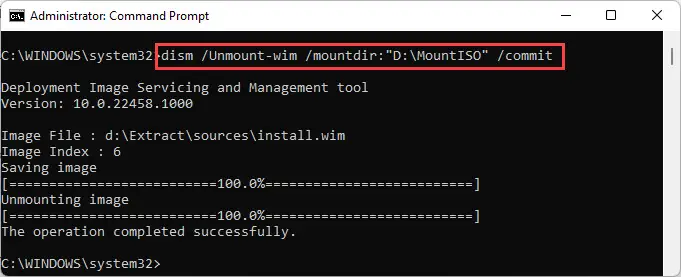
秘密提取夹回ISO映像
现在你可以把更新Windows文件和文件夹回到一个ISO映像使用第三方工具。这是一个指导如何文件和文件夹转换成ISO映像。
关闭的话
下载较小体积和定制的语言首选项,可以快速更新现有的ISO映像。它消除了头痛的电脑上安装了多个语言包。



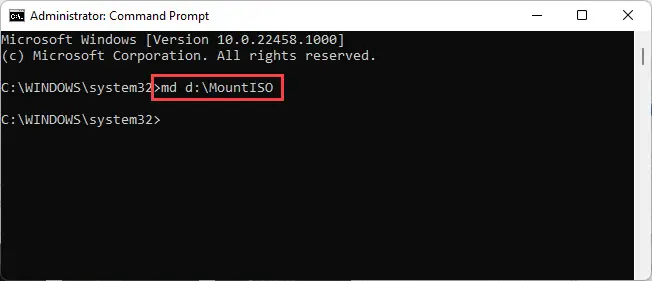
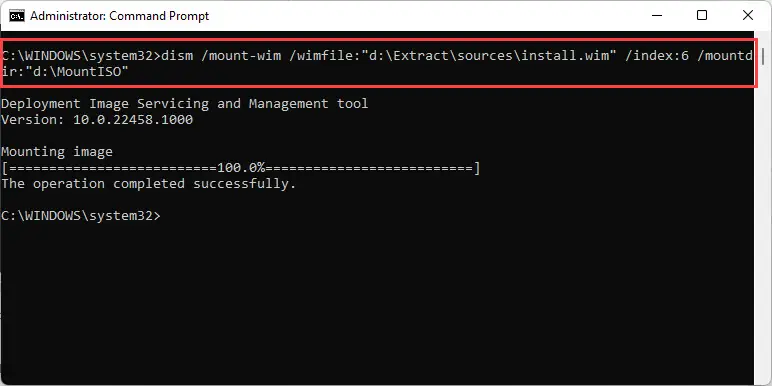
3评论
约翰
ISOs从文件夹中提取转换还可引导吗?
乌斯曼得以
是的,但是你应该使用引导ISOs的方法。你可以从文件夹中创建一个ISO使用命令行了。
Manish沙玛
哪里有语言包出租车文件21 h2 ?